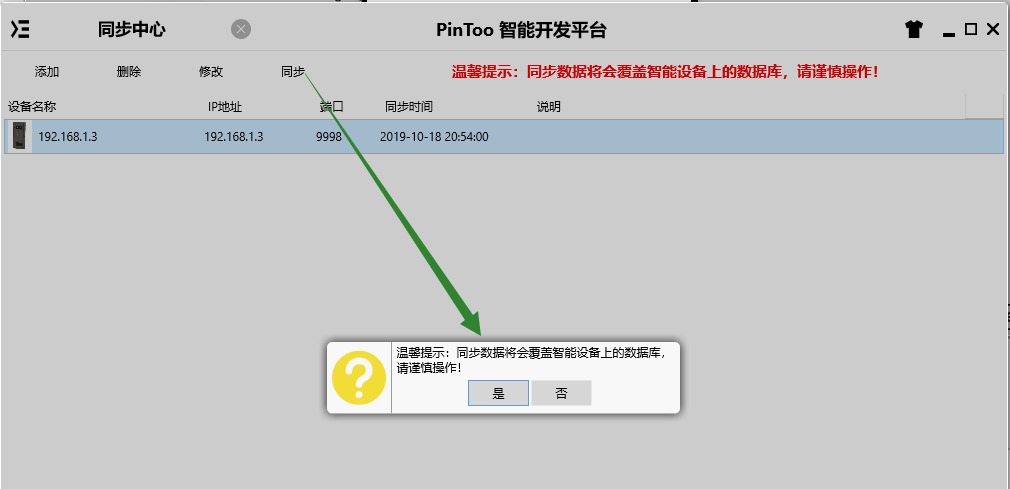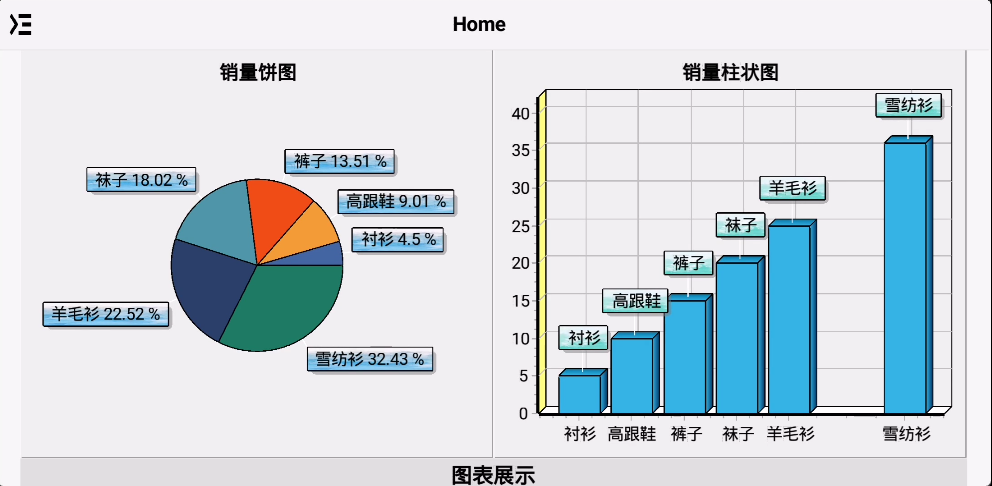圖表展示
圖表展示
# PinToo之圖表展示
# 1. 說明
該功能可用於顯示統計圖表,可根據需求自行選定圖表的顯示格式。該功能需配置PinToo中的帳套設定使之能訪問TARS。該範例使用的是構造的模擬數據,無須使用特定的資料庫,任意資料庫均可使用。在使用以下功能之前,請先確認是否有給予PinToo相應的許可權。
通過範例學習,可以掌握TfxDBChart控制元件的基本使用。
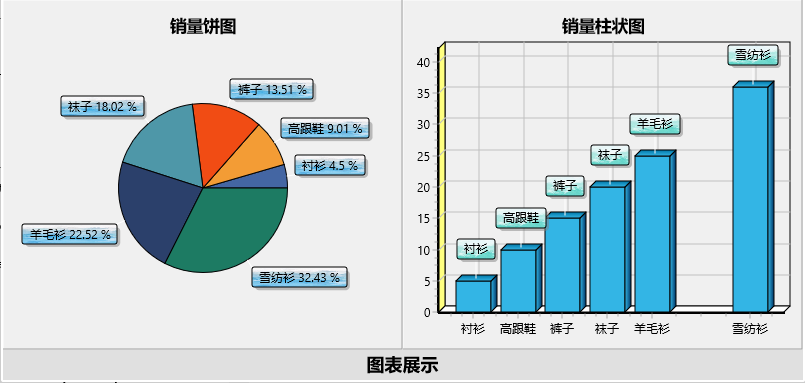
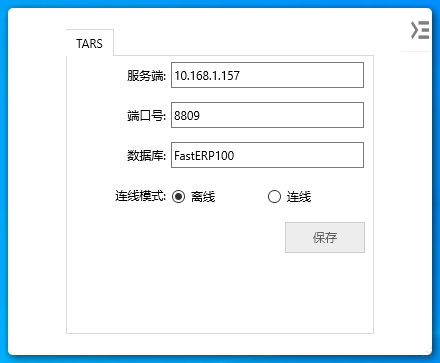
# 2. 設計明細
開啟PinToo設計器,分別加入下插圖之控制元件。或者點選左上角的[打開模板Lib檔案],選擇模板檔案來打開對應模板。
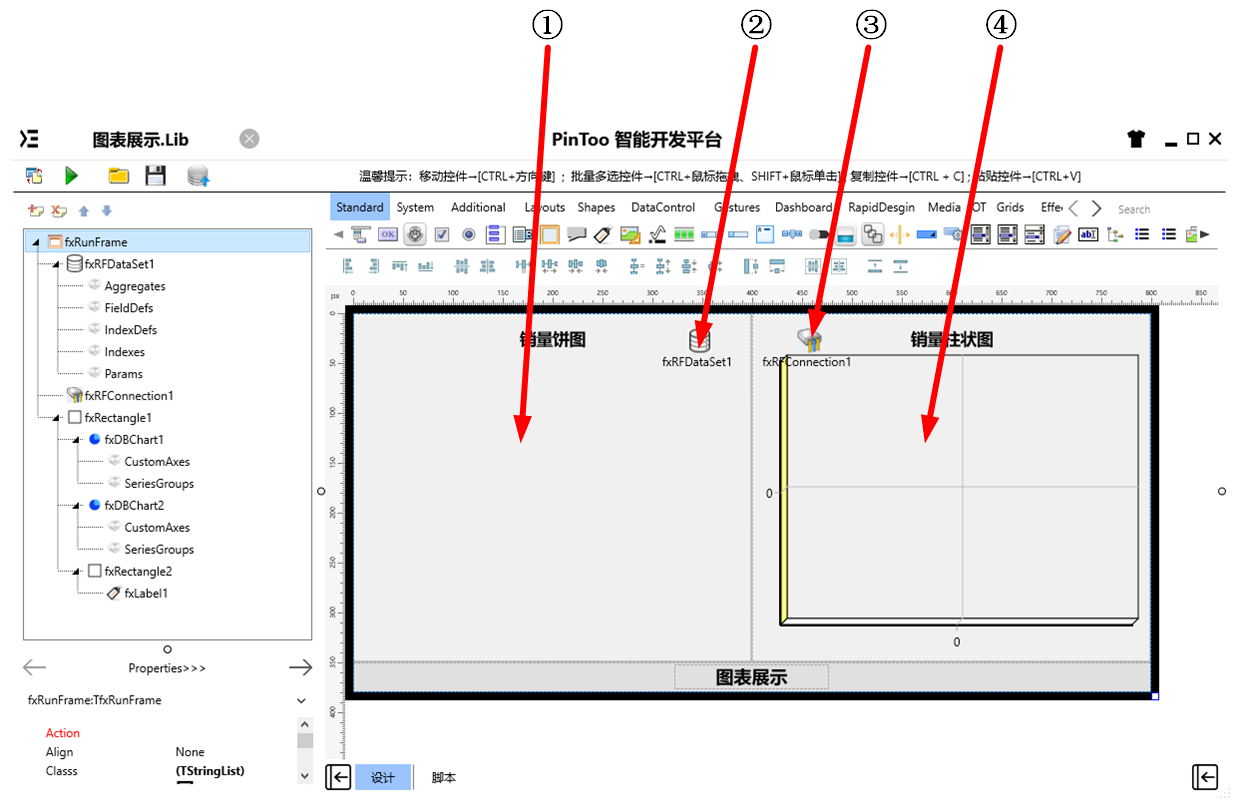
在設計過程中,先使用fxRFConnection建立一個臨時連線用於除錯數據,除錯完成後將fxRFDataSet的Connection屬性更改為帳套設定。
fxRunFrame屬性設定
Height:設定頁面高度=800。Width:設定頁面寬度=400。
②fxRFConnection1屬性設定
Active:是否啟用連線,此處設定為True。ConnectionDefName:連線設定的名稱,與TARS中的連線設定名稱相同。ForceEncryption:是否啟用加密功能,與TARS中的加密數據功能對應。LoginOption:設定登錄選項,username和password需使用TARS中的使用者名稱及密碼。SecureKey:設定安全碼,與TARS中的安全碼對應。ServerAddr:TARS伺服器的IP地址。ServerPort:TARS伺服器的埠號。
③fxRFDataSet1屬性設定
Active:是否啟用數據集,設定為True。Connection:設定連線型別,此處臨時設定為fxRFConnection1用來對接測試資料庫。SQL屬性中填寫如下內容:
SELECT 5 AS Num,'襯衫' AS Name UNION SELECT 25 AS Num,'羊毛衫' AS Name UNION SELECT 36 AS Num,'雪紡衫' AS Name UNION SELECT 15 AS Num,'褲子' AS Name UNION SELECT 10 AS Num,'高跟鞋' AS Name UNION SELECT 20 AS Num,'襪子' AS Name1
2
3
4
5
6
7
8
9
10
11①④fxDBChart設定
雙擊fxDBChart,彈出編輯對話方塊。
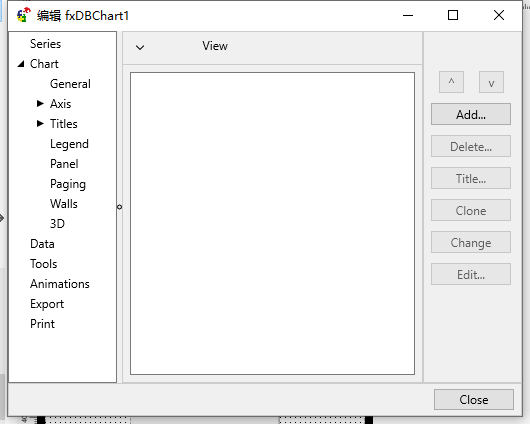
在編輯頁面的Series選項卡中,按[Add...]按鈕。 將向您展示可用的圖表型別。 選擇一個新增到圖表中,如果您決定更喜歡以其他方式視覺化數據,則可以在以後更改其型別。本範例中的兩種圖表分別使用2D的圖形圖與3D的棒形圖。
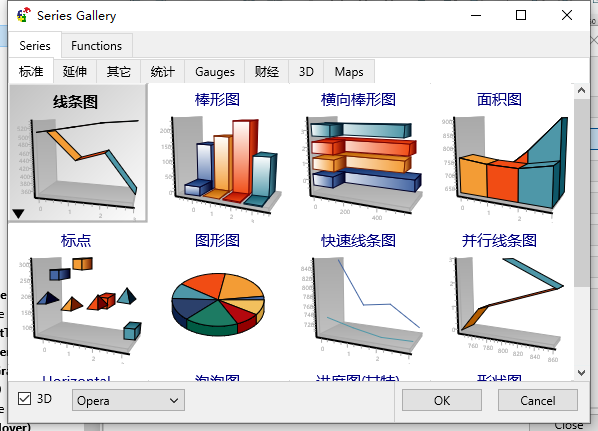
通過滑鼠或方向鍵選擇系列型別,然後按[OK]。 雙擊系列型別亦可。
在TfxDBChart的編輯選項中,設定序列中的資料來源為資料組(DataSet),在資料來源選項卡中選擇資料組選項,在下方資料組中選擇fxRFDataSet1。卷標、X、Y處選擇要展示的欄位,點選[App]即可。
詳細的表格設定內容可查閱TeeChart的文件說明。
如果需要在設備上進行橫屏顯示的則設定fxRunFrame的Factor屬性為pfHorz,如需要在設備上進行豎屏顯示的則設定其Factor屬性為pfVertical。
# 3. 程式設計
點選程式設計界面右下角的按鈕,切換至單元選擇界面,勾選需要使用的單元。該程式需要引用DB,DBClient,TARSCompClient單元。
# 3.1. 程式初始設定
在程式啟動時設定帳套連線並打開數據。
//引用DB,DBClient,TARSCompClient單元
Begin
fxRFDataSet1.Connection := fxdm.DBConnection; //切換連線型別為帳套連線
fxRFDataSet1.OPenData; //打開數據集
End.
2
3
4
5
# 3.2. 事件設定
該程式無事件設定。
# 4. 運行結果
使用滑鼠在 PinToo 功能表,點選[儲存至資料庫]按鈕,將其儲存至資料庫,點選[除錯運行]確認能夠正常打開。
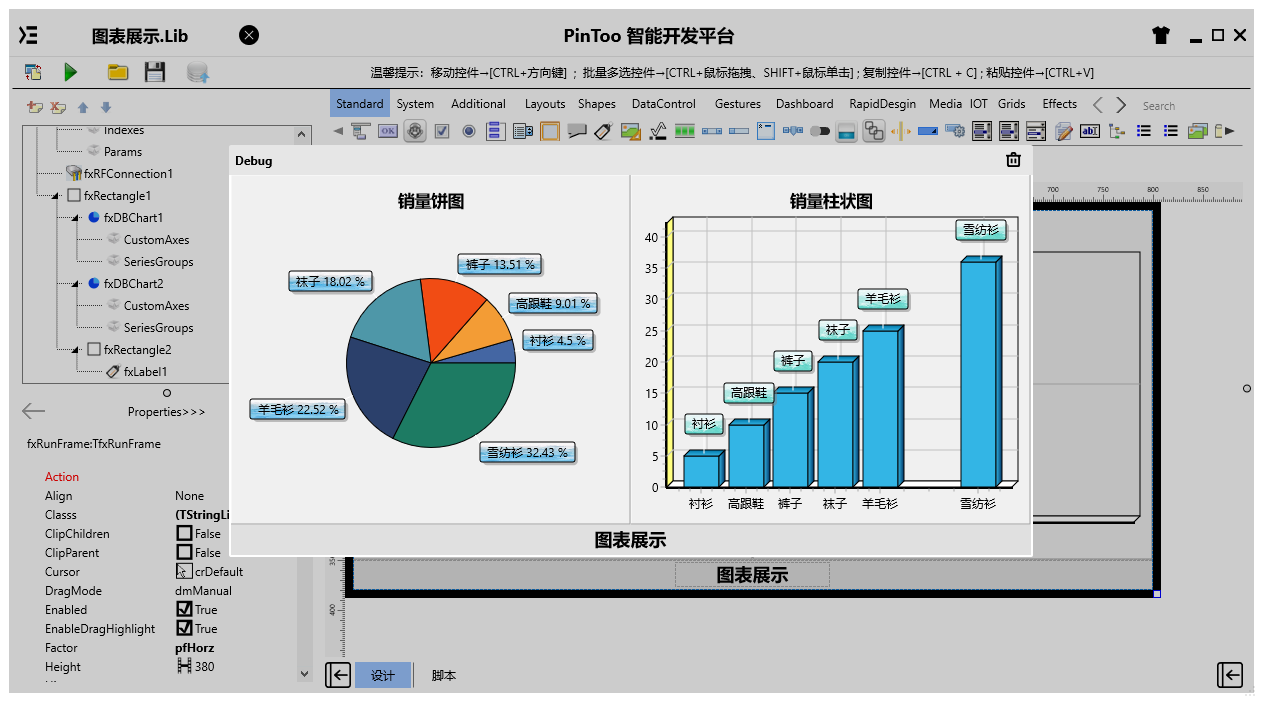
通過同步中心,將程式上傳至手機PinToo運行;同步時,請確保手機已經運行PinToo,並且已經登陸。